KontrolPack을 사용하여 네트워크를 통해 컴퓨터 연결/제어

KontrolPack을 사용하여 네트워크의 컴퓨터를 손쉽게 제어하세요. 서로 다른 운영 체제를 사용하는 컴퓨터를 손쉽게 연결하고 관리하세요.
Kitty는 Linux용 다목적이고 빠른 GPU 구동 터미널 에뮬레이터로, 다양한 기능을 제공하며 사용자에 의해 쉽게 커스터마이즈 할 수 있습니다. 기본 터미널 앱에 만족하지 않는 사용자에게 훌륭한 대안이 됩니다. 이번 가이드에서는 Kitty를 설치하고, 활용하는 방법을 알아보겠습니다.
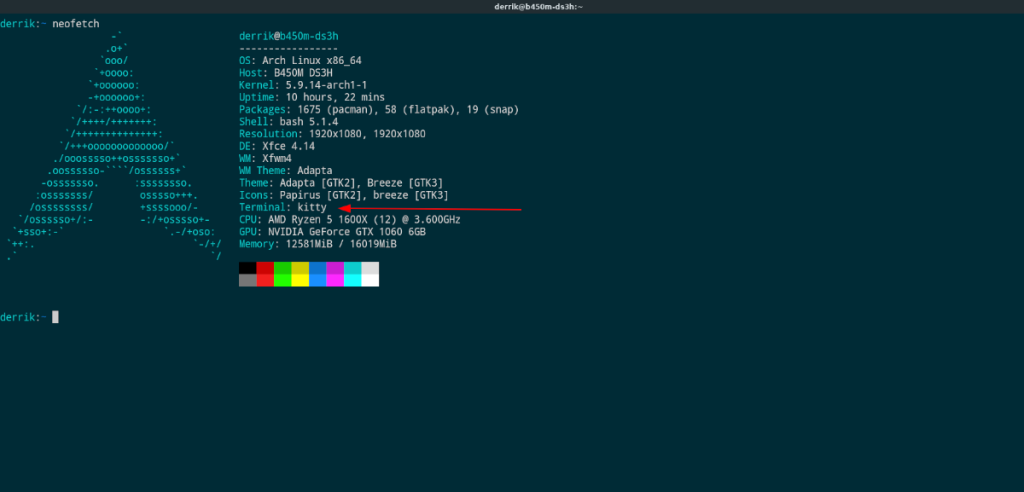
Kitty는 Ubuntu, Debian, Arch Linux, Fedora 등 모든 Linux 배포판에서 사용할 수 있습니다. 각 배포판에 대한 설치 방법은 아래와 같습니다.
sudo add-apt-repository universesudo apt updatesudo apt install kittyDebian 10 이상에서 설치 가능합니다:
sudo apt-get install kittyArch Linux에서는 두 가지 방법으로 설치할 수 있습니다:
sudo pacman -S kittygit clone https://aur.archlinux.org/trizen.git
cd trizen
makepkg -sri
trizen -S kitty페도라에서는 기본 저장소에서 설치 가능합니다:
sudo dnf install kittyLEAP 15.2 또는 Tumbleweed를 사용하는 경우:
sudo zypper install kittyKitty의 사용자 지정은 구성 파일을 사용하여 이루어집니다. 아래는 간단한 사용자 지정 방법입니다:
mkdir -p ~/.config/kitty/
touch ~/.config/kitty/kitty.confnano -w ~/.config/kitty/kitty.conffont_size 13.0foreground #YOUR-COLOR-HEREbackground #YOUR-COLOR-HERE이 모든 설정을 구성 파일에 추가하면 본인의 스타일에 맞춘 Kitty를 사용할 수 있습니다.
더 많은 사용자 지정 옵션은 Kitty 공식 웹사이트에서 확인할 수 있습니다. 사용자가 원하는 설정을 통해 자신의 터미널 환경을 완벽하게 맞춤 설정해 보세요!
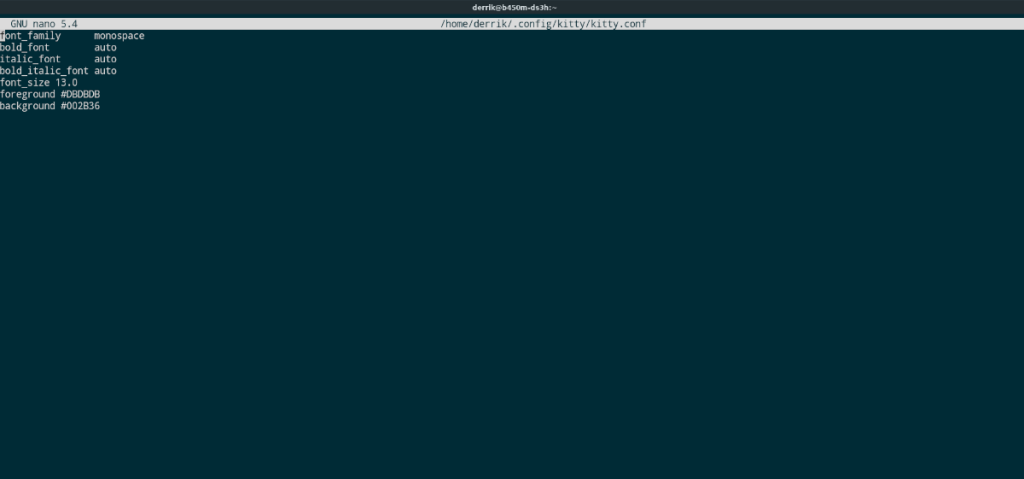
KontrolPack을 사용하여 네트워크의 컴퓨터를 손쉽게 제어하세요. 서로 다른 운영 체제를 사용하는 컴퓨터를 손쉽게 연결하고 관리하세요.
반복되는 작업을 자동으로 수행하고 싶으신가요? 버튼을 여러 번 수동으로 클릭하는 대신, 앱이 자동으로 실행되도록 하면 더 좋지 않을까요?
iDownloade는 BBC iPlayer 서비스에서 DRM 없는 콘텐츠를 다운로드할 수 있는 크로스 플랫폼 도구입니다. 두 영상 모두 .mov 형식으로 다운로드할 수 있습니다.
우리는 Outlook 2010의 기능을 매우 자세히 다루었지만 2010년 6월 이전에는 출시되지 않으므로 Thunderbird 3를 살펴볼 시간입니다.
누구나 가끔은 휴식이 필요합니다. 흥미로운 게임을 찾고 있다면 Flight Gear를 한번 플레이해 보세요. 무료 멀티 플랫폼 오픈소스 게임입니다.
MP3 Diags는 음악 오디오 컬렉션의 문제를 해결하는 최고의 도구입니다. MP3 파일에 태그를 지정하고, 누락된 앨범 커버 아트를 추가하고, VBR을 수정할 수 있습니다.
Google Wave와 마찬가지로 Google Voice는 전 세계적으로 큰 화제를 불러일으켰습니다. Google은 우리의 소통 방식을 바꾸는 것을 목표로 하고 있으며,
Flickr 사용자가 사진을 고화질로 다운로드할 수 있는 도구는 많지만, Flickr Favorites를 다운로드할 수 있는 방법이 있을까요? 최근에
샘플링이란 무엇입니까? 위키피디아에 따르면 "음반의 일부 또는 샘플을 가져와 악기나 기타 도구로 재사용하는 행위입니다.
Google 사이트는 사용자가 Google 서버에 웹사이트를 호스팅할 수 있도록 하는 Google의 서비스입니다. 하지만 한 가지 문제가 있습니다. 백업 기능이 내장되어 있지 않다는 것입니다.



![FlightGear 비행 시뮬레이터를 무료로 다운로드하세요 [재밌게 즐기세요] FlightGear 비행 시뮬레이터를 무료로 다운로드하세요 [재밌게 즐기세요]](https://tips.webtech360.com/resources8/r252/image-7634-0829093738400.jpg)





은지 -
작가님께 감사드려요! Kitty 터미널을 통해서 다른 터미널과의 차이를 체험해볼 수 있을 것 같은 기대가 됩니다!
정수 -
Kitty 터미널 설치하기 정말 쉬워요. 누구나 따라할 수 있을 것 같아요. 이 비법 공유해 주셔서 고마워요
진우 -
이런 정보를 언제나 환영합니다! Kitty 터미널 사용하는 분들이 많아져서 좋네요.
세영 -
Kitty의 확장 기능이 무궁무진하다는 말에 정말 관심이 생겼어요. 앞으로 유용하게 사용할 수 있을 것 같아요
하루 -
Kitty 터미널 설치와 설정을 이렇게 자세히 설명해 주시다니 정말 고맙습니다! 저도 다양한 설정을 해 보려구요
고양이맨 -
혹시 Kitty 터미널을 통해서 SSH 접속도 할 수 있는지 아는 분 계신가요? 제발 도와주세요
상훈 -
설명 감사해요! 파일 전송 관련해서도 추가 설명해 주시면 좋을 것 같아요. 그러면 더 알차게 쓸 수 있을 것 같아요
삐삐 -
실제로 사용해 보니 터미널이 이렇게 다채로울 수 있다니! 다음에는 팀 프로젝트에 활용해 볼게요
하랑 -
전 Kitty 터미널 사용하면서 여러 테마를 시도해봤는데, 완전 예쁘고 대박이에요
지아 -
나도 Linux에서 Kitty 터미널을 사용해 보고 싶은데, 사용해 보신 분이 있나요? 어떤 기능이 특히 좋나요
태양 -
정말로 귀찮던 터미널 문제를 해결할 수 있겠어요. 감사합니다, 작가님! 한 번 시도해 보겠습니다.
태훈 -
저도 설치해봤는데, 확실히 다른 터미널에 비해 속도가 빠르더라구요. 이런 정보 공유해 주셔서 감사합니다
소희 -
사용자 지정하는 방법이 너무 재밌어 보이네요! 어떤 테마가 가장 예쁜지 추천 좀 해주세요~
도연 -
설치 후에 개인적으로 설정하는 것도 이렇게 간단할 줄은 몰랐어요! 감사합니다, 많은 도움이 됐습니다
희진 -
이 글 덕분에 Kitty 터미널 설치했어요! 첫 인상이 정말 좋습니다. 앞으로 자주 사용할 것 같습니다
수민 -
우연히 글을 읽었는데, Kitty가 이렇게 강력한 터미널이라는 걸 오늘 처음 알았어요. 활용도가 너무 높네요
루미 -
Kitty 터미널을 사용해보고 너무 좋아서 주변에 추천해줘야겠어요! 활성화시키기 쉽네요
김민호 -
우와! Kitty 터미널 설치 방법이 정말 유용하네요. 설치 후에 사용자 지정하는 방법도 나와 있어서 많은 도움이 될 거 같아요
코코 -
리눅스에서 터미널 사용하기 어려운데 좋네요. Kitty 사용해보니 정말 매력적이에요!
구름 -
Kitty 이쁘게 꾸미는 방법이 궁금하네요! 예쁜 아이콘 사용법 좀 설명해 주세요~
정희 -
이 글 읽어보고 Kitty 설치하니 정말 좋은 경험이었어요. 꿀팁을 미리 알게 돼서 좋았어요
하임 -
글 잘 읽었습니다! 터미널 외관을 내가 원하는 대로 바꿀 수 있다는 게 정말 마음에 들어요
지후 -
이런 유용한 팁 덕분에 리눅스가 더 재미있어졌습니다! Kitty 터미널 꼭 써봐야겠어요
린이 -
Kitty 터미널이 이렇게 유용할 줄 몰랐어요. 특히 GPU 가속을 지원한다니 정말 대박이에요!
이삭 -
이렇게 좋은 정보를 알려주시다니, 너무 감사합니다! Linux의 매력이 더해져서 기대가 됩니다.
미래 -
이 글 덕분에 Kitty 터미널 설치하는데 문제가 없었어요! 저도 사용자 지정 하는 법 잘 배워서 활용해야겠어요
미소 -
이 글을 보고 Kitty 터미널 사용법을 익혔어요. 터미널 개편에 성공했습니다